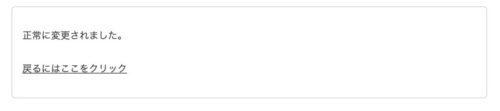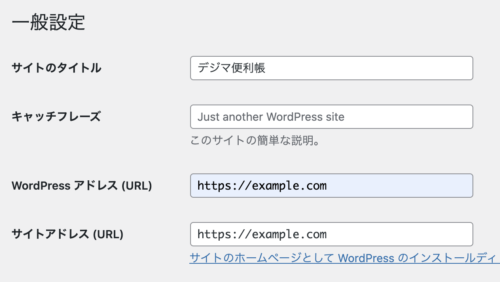Xサーバーでのサイト削除手順|MySQLユーザー上限を超えないために
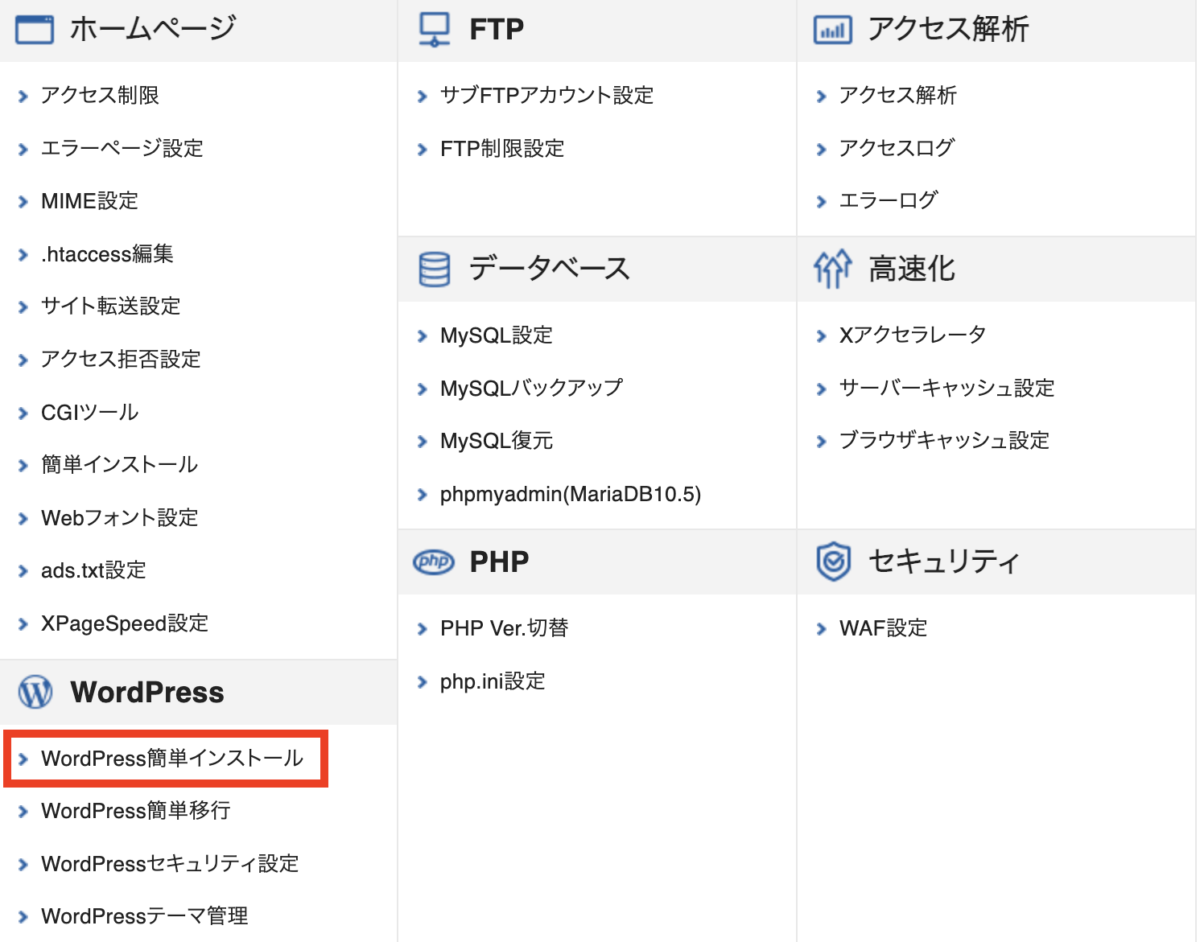
Xサーバーでたくさんサイトを作っていたら、ある時「これ以上MySQLユーザーを作れない」と表示されてしまい、ワードプレスをインストールできなくなることがあります。
これは、契約プランによって作成できるデータベースのユーザー数に上限があることが原因です。
※現在は利用可能なデータベース数は無制限となっていますが、ユーザー数には制限があります。
不要になったサイトはドメイン設定からドメインを削除することができますが、データベースやユーザーはドメイン設定を削除しても残り続けるため、綺麗に削除しないと上限を圧迫します。
この記事では、Xサーバーでサイトを削除する際に、MySQLのデータベースやユーザーまで綺麗に削除する方法をお伝えします。
データベースの削除は、誤った操作を行うと現役のサイトが表示されなくなり、復旧できなくなる可能があります。
記事内でも紹介しているバックアップをとりつつ、1つ1つ手順を確認しながら慎重に行いましょう。
サイトに紐づくデータベース名とユーザー名を調べる
Xサーバーのサーバーパネルを開き、ワードプレス簡単インストールをクリックします。
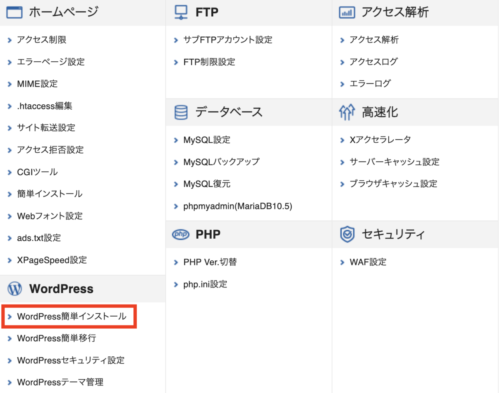
削除したいサイトを選択します。
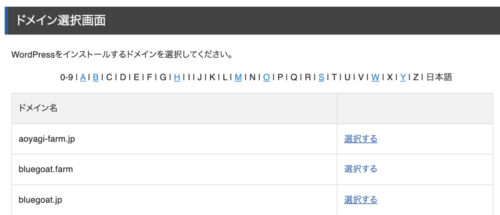
- サイトURL
- MySQLデータベース名
- MySQLユーザー名
が表示されるので、それぞれメモしておきます。
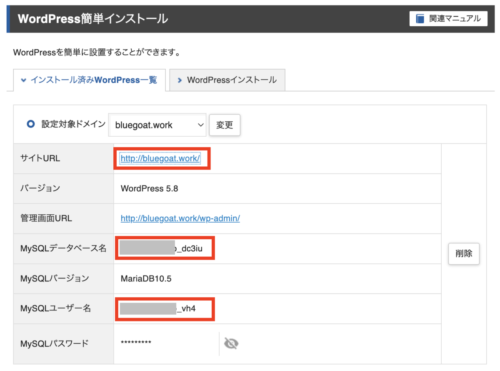
データのバックアップ
もうバックアップを取得する必要のないサイトに関しては、バックアップをとる必要はありませんが、データの操作に慣れていない場合は念のためバックアップをとっておきましょう。
バックアップする対象は
- サイトデータ(ファイルデータ)
- データベース(MySQL)
の2つがあります。
サイトデータを手動バックアップ
Xサーバーのサーバーパネルより、バックアップをクリックします。
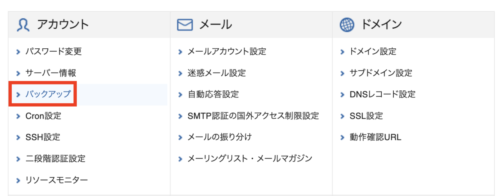
「手動バックアップデータを作成」タブをクリックします。
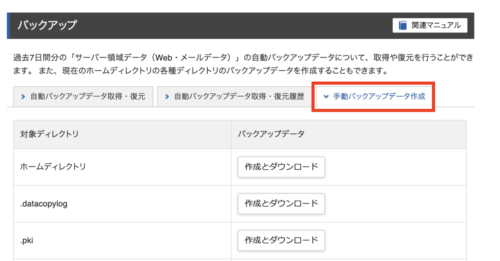
バックアップしたいサイトを選んで、「作成とダウンロード」をクリックします。
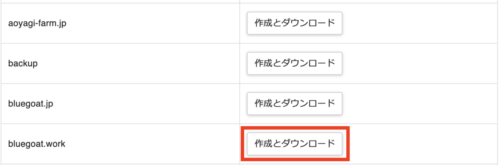
バックアップデータがダウンロードされます。
データベースのバックアップ
サーバーパネルから、「MySQLバックアップ」をクリックします。
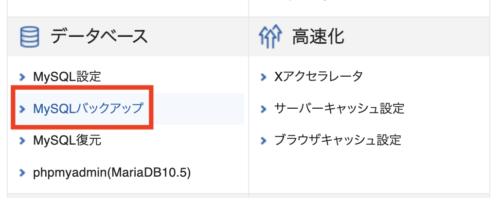
「現在のMySQLをダウンロード」タブをクリックします。
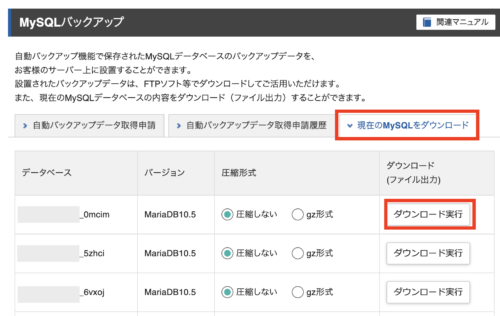
先ほどメモしておいたデータベースを選んで「ダウンロード実行」をクリックします。
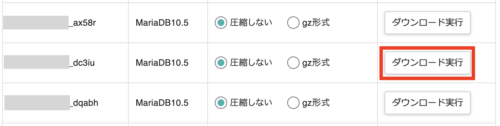
ダウンロードが自動的に開始されます。
データベースとユーザーを削除
データベースの削除
パネルトップのデータベースより、「MySQL設定」をクリックします。
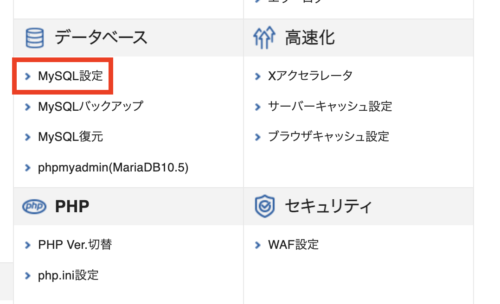
先ほどメモした、MySQLデータベース名を見つけて、一番右にある「削除」ボタンをクリックします。
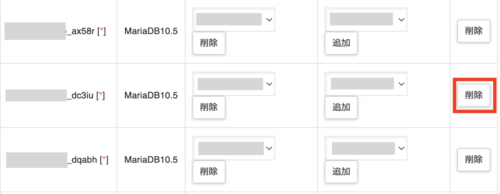
データベース名を再度確認して、「削除」をクリックします。
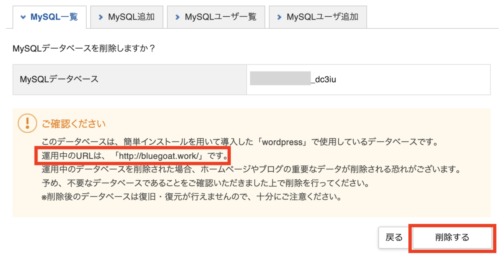
以下の表示を確認します。
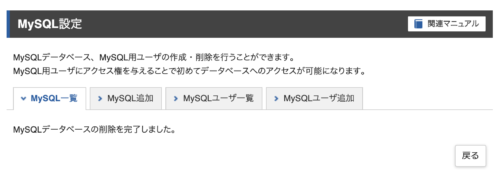
MySQLユーザーの削除
「MySQLユーザ一覧」タブをクリックします。
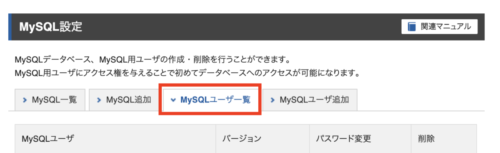
先ほどメモしておいた、MySQLユーザー名の削除ボタンをクリックします。
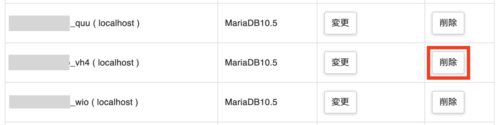
MySQLユーザ一名を再度確認して、「削除」をクリックします。
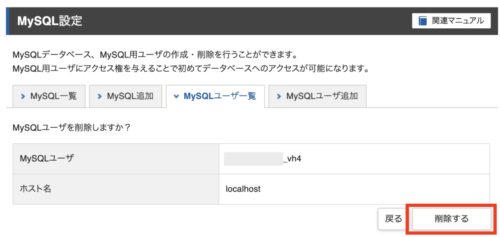
こちらの表示を確認します。
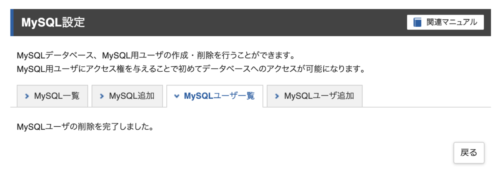
ドメイン設定の削除
サーバーパネルより、ドメイン設定をクリックします。
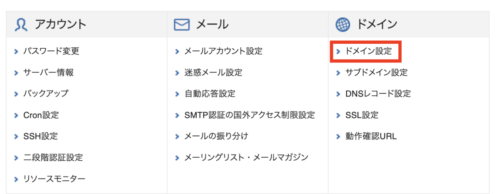
該当のドメインの「削除」ボタンをクリックします。
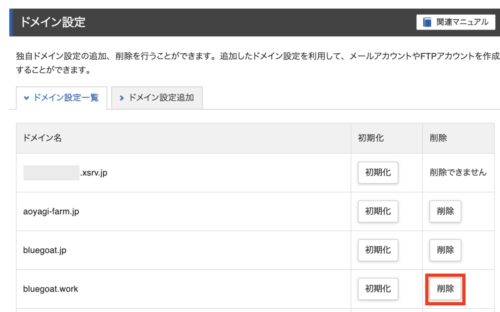
「削除する」ボタンをクリックします。
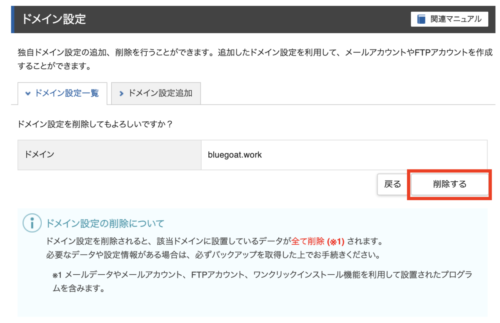
こちらの画面の表示を確認します。
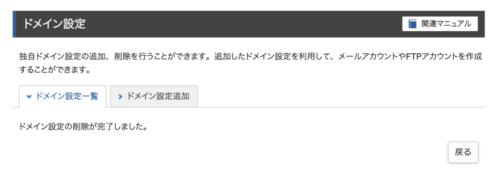
以上で、サイトの削除は完了です。
※ワードプレスなどのサイトファイルは、ドメイン設定の削除と同時に削除されます。
念のため、他のサイトに影響がないか、お手持ちのサイトにアクセスして確認してください。
記事ページをクリックして、正常にアクセスできれば問題ありません。
管理ドメインの削除(バリュードメインにて)
以降の作業は、サーバーのアカウント上限と関係のない、ドメインの管理についての内容です。
普段私はバリュードメインを使っているのですが、利用期限が切れたドメインでも管理画面に残ってしまいます。
残しておいても特に悪さをするわけではないのですが、気持ち的にスッキリしないので、以下の手順に従って削除するようにしています。
参考:更新しない・期限の切れたドメインを管理画面から削除したいのですが | バリュードメイン ユーザーガイド
バリュードメイン ドメイン移動にアクセスする。
https://www.value-domain.com/localtrans.php
(要ログイン)
削除するドメインをクリックして、
| 移動先ユーザー名 | admin |
| メッセージ欄 | 不要 |
上記を入力して、「移動」をクリックします。
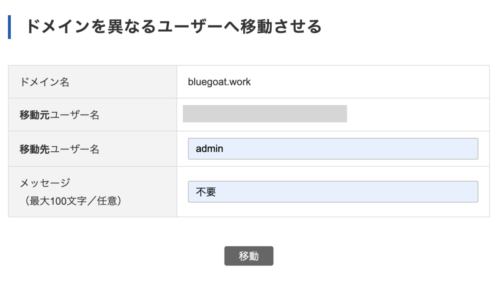
こちらの画面が表示されれば、ドメインの完全削除は完了です。